
Съдържание:
- Автор John Day [email protected].
- Public 2024-01-30 07:51.
- Последно модифициран 2025-01-23 14:36.



Независимо дали тепърва започвате с приключенията си в областта на електрониката и просто трябва да проверите код с пет лентови резистори, или като мен, вие сте натрупали цял куп компоненти през годините и не сте съвсем сигурни какви са те или дали са все още функциониращ, този компонент тестер ще ви помогне. Той е изключително гъвкав и въпреки че само казва транзисторен тестер, той може да направи много повече.
В тази инструкция ще покажа как да изградите тестера от комплект. Показвам пълния процес на изграждане и посочвам всички потенциални проблеми. Видеото показва изграждането и следващите стъпки обясняват процеса.
Комплектът е достъпен на тази връзка:
DIY M12864 Графична версия Транзисторен тестер комплект LCR ESR ШИМ
Към комплекта няма инструкции, но платката е много ясно обозначена със стойностите на компонентите. Просто внимавайте да изберете правилните компоненти и да ги поставите, както е показано.
Стъпка 1: Запоявайте резисторите
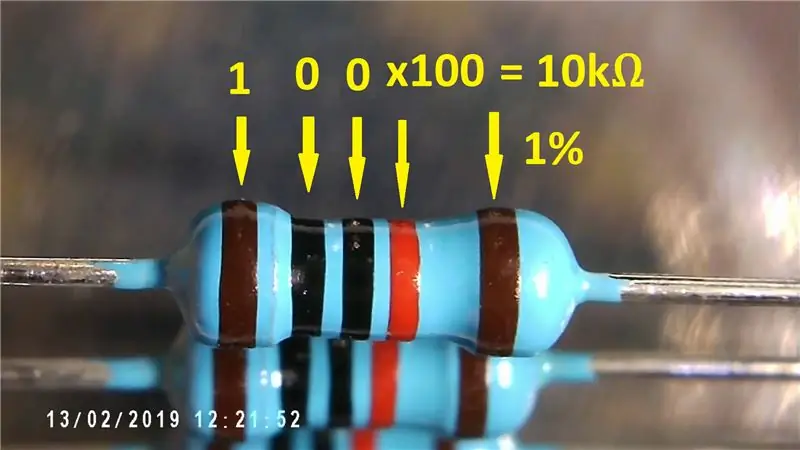
При изграждането на тези комплекти е добра идея първо да започнете с компонентите с най -нисък профил и това ще бъдат резисторите. Стойностите на резистора са в петлентов цветен код и това не винаги е лесно да се дешифрира. Проверете всяка стойност с мултицет, за да сте сигурни.
След запояване внимавайте, когато отрязвате проводниците на компонентите, изравни с дъската. Не позволявайте на клиентите просто да обикалят навсякъде, защото те със сигурност ще намерят пътя си някъде, където определено не са желани!
Стъпка 2: Запоявайте кондензаторите



Кондензаторите в по -голямата си част са ясно маркирани. Има един 1 нанофарад кондензатор, маркиран като 1 n J, това е ясно маркирано на таблото. Има два електролитни кондензатора, които са поляризирани, така че обърнете внимание, когато ги монтирате. Отрицателната страна е маркирана на кондензатора, а на платката отрицателната страна е обозначена с линиите. Положителният проводник на кондензатора е по -дълъг. Включен е допълнителен кондензатор, но това не е част от конструкцията, това е за калибриране на тестера. На снимката е закръглено в жълто.
Когато монтирате двата малки 22 кондензатора Picofarad, не ги натискайте и не ги притискайте твърде далеч към платката. Ако се опитате да ги принудите чак до платката, те ще се счупят.
Стъпка 3: Запоявайте транзисторите

След това поставете транзисторите. Поставих един от месинговите дистанционери за LCD на дъската като отправна точка за височината. Не искате транзисторите да стърчат твърде далеч и да докосват LCD. Не забравяйте да проверите номерата на транзисторните части спрямо маркировката на печатната платка.
Стъпка 4: Запоявайте останалите компоненти


Сега поставете останалите компоненти. Щипката за батерията, превключвателя, гнездото за процесора, кристала, гнездото за LCD и гнездото „ZIF“с нулева сила на вмъкване. Две от тях бяха доставени с моя комплект по някаква причина, изберете любимия си цвят!
Конекторът в горната част на LCD е маркиран от 5 до 12. Това съвпада с заглавката, която сте запоявали към LCD дисплея, който започва от щифт 5. Внимавайте малко с кристала, краката преминават през стъклени изолатори така че не претоварвайте краката. Гнездото за процесора има индикация за щифт 1 малко вдлъбнатина в горната част. Това показва, че горният ъгъл е щифт 1. Накрая светодиодът е маркиран отново на платката. Той има плосък от едната страна, за да покаже отрицателния проводник и подобно на кондензаторите положителният крак на светодиода е по -дълъг.
Стъпка 5: Проверете напрежението

Преди да монтирате процесора, свържете батерия и проверете захранващите връзки на чипа. За да направим това, ние отброяваме обратно до пин 7, който трябва да е положителен, а пин 22 трябва да е отрицателен и те са един срещу друг в IC гнездото. Трябва да видите +5 волта на щифт 7, когато натиснете превключвателя надолу. Вече можем да поставим процесора, тъй като доставените крака вероятно ще бъдат малко прекалено разтворени, за да се поберат в гнездото. Внимателно, върху антистатична повърхност, огънете щифтовете така, че да сочат право надолу.
На процесора щифт 1 се обозначава с вдлъбнатина в единия край. Проверете дали всички щифтове са отишли в контактите си.
Поставете LCD панела и батерията, за да проверите дали работи.
Стъпка 6: Калибриране
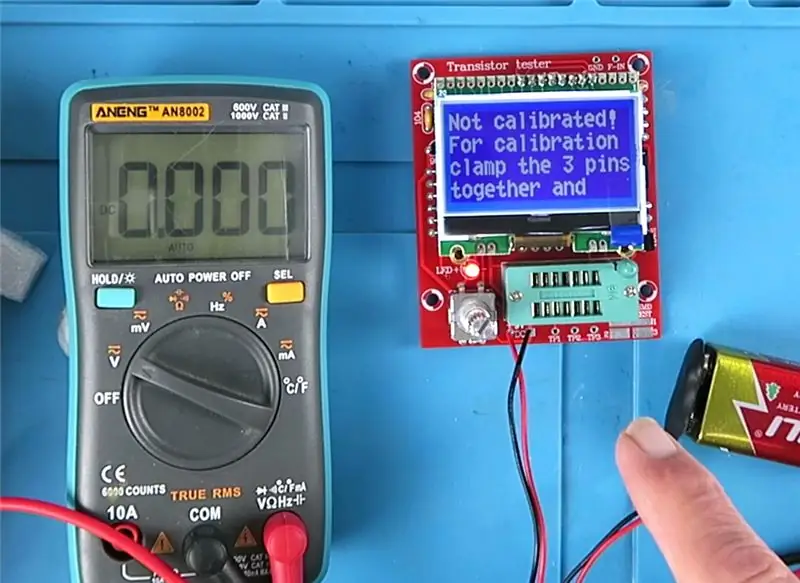
За да калибрираме устройството, трябва да направим свързващ проводник, който да се присъедини към клемите 1 2 & 3. В гнездото ZIF първите 3 позиции са „1“, средната позиция е „2“до линията, която можете да видите в гнездото в ZIF, а след това последните три са „3“. Когато връзката е на място, следвайте подканите, докато не напише „изолирайте сондите“, след което премахнете връзката. След това ще ви подкани да поставите калибриращия кондензатор и тестът ще приключи.
Стъпка 7: Монтиране на калъфа

Следващото предизвикателство ще бъде монтирането на модула в кутията. Когато се опитваме да поставим модула в кутията, срещаме проблем. Когато предлагаме частите нагоре поради височината на LCD панела, гнездото ZIF е вдлъбнато и не можете да поставите гайката на превключвателя. Моето решение е да увелича изреза за екрана, така че да минава през него.
Отворих и останалата част от гнездото за ключалка на гнездото ZIF. Това позволява на ключалката да се затвори напълно.
Благодаря на Banggood за предоставянето на този комплект за преглед и се надявам да се забавлявате толкова много, колкото и аз.
Стъпка 8: Време за тестване

След като устройството е завършено, сега можем да сортираме нашата купчина компоненти, за да ги идентифицираме и да проверим дали работят.
Препоръчано:
Ултра бас схема без IC и транзистори: 18 стъпки

Свръх басова схема без микросхема и транзистори: ТАЗИ ВЕЖДА КАТО БАСОВА КЕРА БЕЗ ИС & ТРАНЗИЗОРИ
Практически комплект за SMD запояване или Как се научих да спра да се притеснявам и да обичам евтиния китайски комплект: 6 стъпки

Практически комплект за SMD запояване или Как се научих да спра да се притеснявам и да обичам евтиния китайски комплект: Това не е инструкция за запояване. Това е инструкция за това как да се изгради евтин китайски комплект. Поговорката е, че получавате това, за което плащате, и ето какво получавате: Лошо документирано. Съмнително качество на частите. Няма поддръжка.Защо да купувате
Модул за тестване на компоненти за Комплект за платка V2: 4 стъпки

Модул за тестване на компоненти за комплекта Breadboard V2: Това е модул за тестване на компоненти за моя комплект за платки V2 и работи с другия ми Instructable тук, който е " модулен комплект за дъска " проектиран да се използва с калъф за органайзер Stanley 014725R (който може да побере 2 пълни комплекта макети)
Съвети за тестване на компоненти: 5 стъпки

Съвети за тестване на компоненти: Случвало ли ви се е по всяко време да правите проект и той не работи поради дефектни транзистори или дефектни дисплеи. Ето едно устройство, с което можете да тествате компоненти като транзистор, диоди, LDR, LED и т.н., преди да започнете проекта. То
Конструирайте приемник за шунка от електронни компоненти: запояване на Ramsey FR146 2 -метров FM комплект: 27 стъпки (със снимки)

Конструирайте приемник за шунка от електронни компоненти: Запоявайте 2 -метров FM комплект Ramsey FR146: Сглобете радио комплект - от разопаковане до работа. Конструкцията включва запояване на основни електронни компоненти, включително интегрални схеми и транзистори, и настройка на локалния осцилатор. Включени са много съвети и съвети, както и просто али
